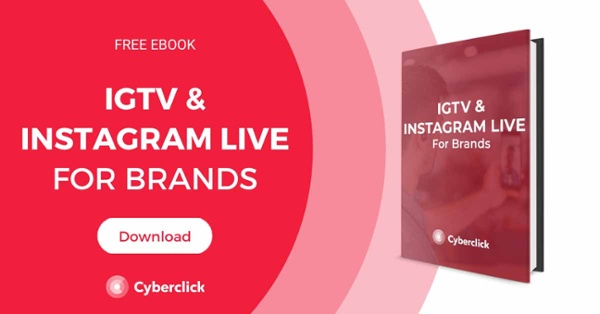Was ist der Facebook Business Manager und wie kann er Ihrem Unternehmen helfen?
Veröffentlicht: 2022-04-17Wenn Sie Facebook oder Facebook-Anzeigen als Teil der Marketingstrategie Ihrer Marke verwenden, ist die Verwaltung von Seiten und Anzeigenkonten von Ihrem persönlichen Profil aus nicht die beste Option. Um professionell im Team zusammenzuarbeiten und deine Privatsphäre zu schützen, benötigst du den Facebook Business Manager.
Mit diesem Tool haben Sie viele Optionen, um Ihre Seiten und Anzeigenkonten von einem Ort aus zu verwalten. Es ist auch sehr einfach einzurichten und zu verwalten. Lesen Sie weiter und wir erklären Ihnen Schritt für Schritt, wie es geht.

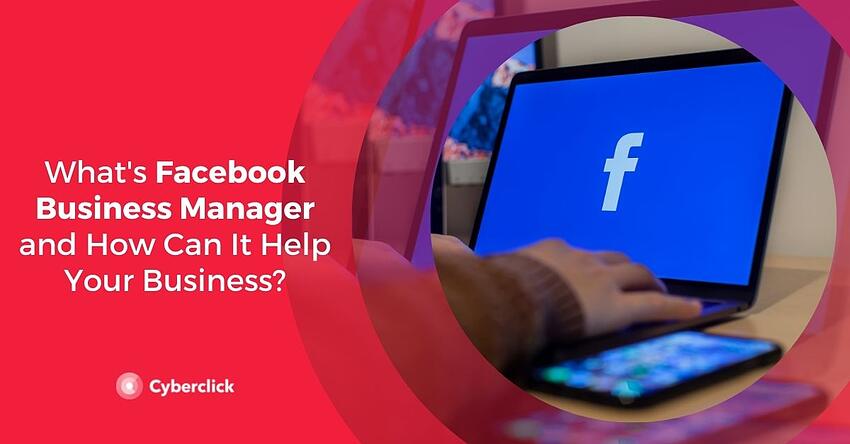
Was ist der Facebook Business Manager und wann sollte ich ihn verwenden?
Der Business Manager ist ein Facebook-Tool, mit dem du deine Markenpräsenz organisieren und verwalten kannst. Mit einem Business Manager-Konto können Sie verschiedene Seiten und Werbekonten verwalten und haben die vollständige Kontrolle darüber, wer auf was zugreifen darf. Ihre Mitarbeiter können Ihr Facebook-Profil nicht sehen – nur Ihren Namen, Ihre Firmen-E-Mail-Adresse und die Seiten und Werbekonten, auf die Sie Zugriff haben. Dieses Tool funktioniert sowohl für Facebook als auch für Instagram.
Es wird empfohlen, in diesen Fällen ein Facebook Business Manager-Konto zu erstellen.
- Wenn Sie als Werbetreibender oder Analyst Zugriff auf die Seiten oder Konten Ihrer Kunden anfordern müssen.
- Wenn Sie mehr als ein Werbekonto benötigen. Mit diesem Tool können Sie separate Konten für jeden Kunden oder jedes Unternehmen erstellen, verschiedene Zahlungsmethoden für Anzeigen verwenden und Ihre Werbeleistungsberichte nach jedem Ziel organisieren.
- Wenn Sie im Team arbeiten. Wenn du mit einem Marketingteam zusammenarbeitest, kannst du Facebook Business Manager verwenden, um Berechtigungen zuzuweisen und zu verwalten. Sie können den von Ihnen verwalteten Werbekonten und Seiten unterschiedliche Zugriffsebenen zuweisen und sehen, wer jeweils daran arbeitet. Sie können dieses Tool auch verwenden, um Anbietern und Partnern Zugriff zu gewähren, damit sie Sie beim Erstellen, Veröffentlichen oder Verwalten Ihrer Seiten und Anzeigen unterstützen können.
- Wenn Sie Statistiken und Berichte zur Leistung Ihrer Anzeigen benötigen . Mit dem Business Manager kannst du die Leistung der Anzeigen in deinen verschiedenen Anzeigenkonten verfolgen und detaillierte Berichte darüber erhalten.
- Wenn Sie sich Sorgen um die Sicherheit Ihres Unternehmens auf Facebook machen . Zusätzlich zum Schutz Ihrer Privatsphäre implementiert der Facebook Business Manager über sein Sicherheitscenter neue Schutztools, um sicherzustellen, dass Sie jederzeit die Kontrolle über Ihre Seiten und Anzeigenkonten behalten.
Es ist auch wichtig klarzustellen, dass Facebook Business Manager und Facebook Business Suite nicht dasselbe sind. Beide sind Facebook-Tools, die sich an Marketingfachleute richten, aber letzteres umfasst Optionen für die Kommunikation mit Ihren Followern, die Pflege von Leads, die Planung von Posts und mehr.
So verwenden Sie den Facebook Business Manager
Um ein Facebook Business Manager-Konto zu erstellen, benötigen Sie zunächst ein persönliches Facebook-Profil. Du kannst dich mit deinem Benutzernamen und Passwort (die sicherste Option) oder mit einer E-Mail-Adresse und einem Passwort beim Business Manager anmelden. Beachten Sie, dass Sie nur zwei Business Manager-Konten gleichzeitig erstellen können.
Befolgen Sie einfach diese Schritte, um Ihr Facebook Business Manager-Konto zu erstellen.
- Melden Sie sich bei business.facebook.com/overFacebookview an.
- Klicken Sie auf Konto erstellen.
- Geben Sie Ihren Firmennamen, Ihren Namen und Ihre geschäftliche E-Mail-Adresse ein und klicken Sie auf Weiter.
- Geben Sie Ihre Firmendaten ein und klicken Sie auf Senden. Erledigt!
So fügen Sie Ihrem Business Manager Seiten hinzu
Bevor du Seiten zu deinem Facebook Business Manager hinzufügst, beachte bitte Folgendes.
- Um eine Seite hinzuzufügen, müssen Sie ein Business Manager-Administrator und seit mehr als 7 Tagen Administrator der Seite sein.
- Jede Seite kann nur einem Unternehmen gehören, daher können Sie keine Seiten hinzufügen, die anderen Personen oder Unternehmen gehören. Wenn Sie eine Seite hinzufügen möchten, die einer anderen Person oder einem anderen Unternehmen gehört, müssen Sie eine Übertragung des Eigentums an der Seite beantragen.
- Wenn die Seite, die Sie hinzufügen möchten, mit einem Instagram-Geschäftskonto verknüpft ist, müssen Sie das Instagram-Geschäftskonto auch zu Ihrem Business Manager hinzufügen.
- Jeder, der Zugriff auf die Seite hatte, bevor er sie zum Business Manager hinzufügte, kann weiterhin darauf zugreifen und sie verwalten.
Das erste, was Sie tun müssen, um Ihren Facebook Business Manager einzurichten, ist das Hinzufügen einer Startseite . Sie können es später ändern, wenn Sie andere Seiten hinzufügen.
Gehen Sie folgendermaßen vor, um Ihre Startseite einzurichten.
- Gehen Sie zu Unternehmenseinstellungen -> Unternehmensinformationen.
- Klicken Sie auf die Option zum Bearbeiten Ihrer Homepage (neben Ihrem Namen und Ihrer Kennung) und wählen Sie die Seite aus, die Sie als Ihre Homepage festlegen möchten.
- Klicken Sie auf Speichern.
Sobald Sie Ihre Hauptseite eingerichtet haben, können Sie weitere Seiten hinzufügen, indem Sie diesen Schritten folgen:

Gehen Sie zu "Unternehmenseinstellungen" (über das Zahnradsymbol in der Seitenleiste).
Gehen Sie zu Betriebsvermögen -> Konten -> Seiten.
Wählen Sie im Dropdown-Menü Hinzufügen und dann Seite hinzufügen aus.
Geben Sie den Namen oder die URL der Seite ein, die Sie hinzufügen möchten.
Klicken Sie auf Seite hinzufügen.
Auf dem nächsten Bildschirm sollte die gerade hinzugefügte Seite erscheinen. Von hier aus können Sie Personen hinzufügen, die die Seite verwalten.
So fügen Sie Ihrem Business Manager Werbekonten hinzu
Mit Facebook Business Manager können Sie Ihre eigenen Werbekonten hinzufügen und Zugriff auf die Konten anderer Personen oder Unternehmen erhalten. Es gibt drei Möglichkeiten, ein Werbekonto hinzuzufügen.
- Werbekonto hinzufügen: Wenn du diese Option wählst, wird das Konto dauerhaft in den Business Manager verschoben und du kannst die Aktion nicht rückgängig machen. Dazu müssen Sie Inhaber des Kontos und Administrator im Business Manager sein, und das Konto darf keinem anderen Business Manager gehören. Bitte beachte, dass du im Business Manager nur ein Werbekonto von deinem persönlichen Facebook-Konto hinzufügen kannst.
Zugriff auf ein Werbekonto anfordern: Mit dieser Option kannst du den Administrator eines anderen Business Managers bitten, dir die Erlaubnis zu erteilen, an seinem Werbekonto zu arbeiten.
Erstellen Sie ein Werbekonto: Sie können direkt in Ihrem Business Manager ein neues Werbekonto erstellen. Dieses Konto kann nicht auf einen Benutzer übertragen werden, der keinen Business Manager hat. Bitte beachten Sie, dass die Anzahl der Konten, die Sie gleichzeitig haben können, abhängig von Ihrem Ausgabenniveau begrenzt ist.
Befolgen Sie diese Schritte, um ein Werbekonto hinzuzufügen.
- Melden Sie sich bei den Unternehmenseinstellungen an.
- Klicken Sie auf Konten -> Konten hinzufügen -> Hinzufügen.
- Wählen Sie eine der drei hier genannten Optionen: Konto hinzufügen, Zugriff anfordern oder Konto erstellen. In den ersten beiden Fällen müssen Sie die Kontokennung angeben.
Befolgen Sie die angezeigten Anweisungen, um die Personen und Zugriffsebenen auszuwählen.
So fügen Sie Personen zu Ihrem Business Manager hinzu
Bevor du Personen zum Business Manager hinzufügst, beachte bitte Folgendes.
- Nur Administratoren können andere Personen hinzufügen.
- Im Allgemeinen wird empfohlen, andere Benutzer als Mitarbeiter hinzuzufügen, es sei denn, sie benötigen Administratorzugriff, um ihre Arbeit zu erledigen.
- Facebook wird niemals Zugriff auf deinen Business Manager anfordern. Wenn Sie Anfragen im Namen von Facebook erhalten, lehnen Sie diese ab und melden Sie sie. Dasselbe gilt für externe Unternehmen, die behaupten, dass sie Ihr Unternehmen verifizieren können.
Um anderen Personen Zugriff auf deinen Business Manager zu gewähren, folge diesen Schritten:
- Gehen Sie zu Unternehmenseinstellungen -> Personen -> Hinzufügen.
- Geben Sie die Firmen-E-Mail-Adresse der Person ein.
- Wählen Sie die Rolle aus, die Sie zuweisen möchten (Mitarbeiter, Administrator, Analyst oder Redakteur).
- Weiter klicken.
- Wählen Sie das Asset und die Aufgaben aus, die Sie dieser Person zuweisen möchten.
Klicken Sie auf Einladen. Die Person erhält per E-Mail eine Einladung, Ihrem Business Manager beizutreten.
So fügen Sie Ihr Instagram-Konto zu Ihrem Business Manager hinzu
Bevor du ein Instagram-Geschäftskonto zum Business Manager hinzufügst, beachte bitte Folgendes.
- Sie müssen den Benutzernamen und das Passwort für das Konto haben.
- Das Konto kann nicht einem anderen Unternehmen gehören. Instagram-Konten können jeweils nur einem Business Manager gehören.
- Nur Administratoren können Instagram-Konten zum Business Manager hinzufügen.
- Wenn dein Konto mit einer Facebook-Seite verknüpft ist, musst du sowohl die Facebook-Seite als auch das Instagram-Konto demselben Business Manager hinzufügen.
Um ein Instagram-Konto zum Business Manager hinzuzufügen.
- Gehen Sie zu Unternehmenseinstellungen -> Konten -> Instagram-Konten -> Hinzufügen.
- Klicken Sie auf Ihr Instagram-Konto verbinden.
- Geben Sie Ihren Instagram-Benutzernamen und Ihr Passwort ein und bestätigen Sie gegebenenfalls Ihre Identität.
So fordern Sie Zugriff auf den Business Manager eines Kunden oder eines anderen Unternehmens an
Wenn Sie den Zugriff auf eine Seite anfordern, fordern Sie die Erlaubnis an, bestimmte Aufgaben darauf auszuführen, z. B. sie anzuzeigen, zu kommentieren oder Anzeigen darauf zu veröffentlichen. Du kannst die Seite in deinem Business Manager anzeigen, aber der Eigentümer bleibt der ursprüngliche Eigentümer.
So fordern Sie den Zugriff auf eine Seite im Business Manager an :
- Gehen Sie zu Unternehmenseinstellungen -> Konten -> Seiten -> Hinzufügen.
- Wählen Sie Zugriff auf eine Seite anfordern und geben Sie den Namen oder die URL der Seite ein.
- Wählen Sie die erforderlichen Berechtigungen aus.
Klicken Sie auf Zugriff anfordern. Der Seitenadministrator erhält Ihre Anfrage und Sie können die Seite nach Genehmigung in Ihrem Business Manager-Konto anzeigen.